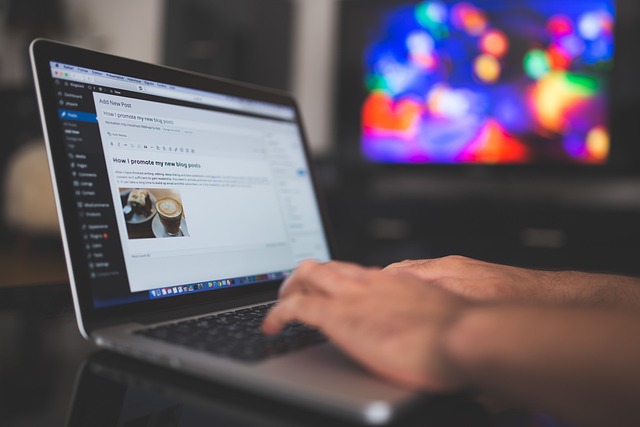느려진 노트북 때문에 일상 업무나 학습이 지체될 때가 종종 있습니다. 저도 오랜 시간 다양한 노트북을 써오면서 이런 문제를 수없이 겪었고, 그때마다 스스로 해결책을 찾으려 많은 방법을 시도해봤어요.

그 결과, 지금은 대부분의 문제를 빠르게 개선할 수 있는 팁들을 정리해놓고 있습니다. 속도가 느려졌다고 무조건 포맷하거나 새로 구입할 필요는 없습니다.
이번 글에서는 실제로 제가 사용해보고 효과를 본 노트북 속도 빠르게 하는 방법을 친절하고 쉽게 안내드릴게요.
| 👇오늘 '노트북 속도 빠르게 하는 방법' 정보 아래 내용에서 확실하고 정확하게 알아가세요! 👇 |
불필요한 시작 프로그램 정리
노트북을 부팅할 때 자동으로 실행되는 프로그램들이 많다면, 시작 속도가 현저히 느려질 수 있어요. 실제로 제 주변 사람들 대부분이 이 부분을 모르고 지나치곤 하더라고요.
시작 프로그램 중 사용하지 않는 프로그램을 비활성화하면 부팅 속도가 훨씬 빨라집니다. Windows에서는 작업 관리자의 ‘시작프로그램’ 탭에서 쉽게 확인할 수 있고, Mac에서는 시스템 환경설정 > 사용자 및 그룹 > 로그인 항목에서 설정할 수 있어요.
꼭 필요한 프로그램만 남기고 나머지는 제거해보세요.
노트북 속도를 빠르게 하고 싶다면, 부팅 시 자동 실행되는 항목들을 최소화하는 것부터 시작해보세요.
| '노트북 속도 빠르게 하는 방법' 아래 내용 👇 에서 확실하게 바로 보기! |
하드 디스크 대신 SSD로 업그레이드
제가 가장 큰 차이를 체감한 방법은 바로 HDD에서 SSD로 업그레이드하는 것이었습니다. 기존 노트북에 하드디스크(HDD)를 사용하고 있다면, SSD(Solid State Drive)로 교체하는 것만으로도 속도가 최소 3배 이상 빨라집니다.
실제로 2015년에 산 구형 노트북에 SSD를 장착했더니 부팅 속도가 3분에서 15초로 줄어든 경험이 있습니다. 운영체제와 자주 사용하는 프로그램을 SSD에 설치해두면 실행 속도도 눈에 띄게 개선되죠.
예산이 허용된다면, 512GB 이상 SSD로 교체해보시는 걸 추천드려요.
SSD 교체는 노트북 성능을 극적으로 개선해주는 가장 확실한 방법입니다.
임시 파일 및 캐시 정리
시간이 지남에 따라 임시 파일, 캐시, 쿠키 등이 쌓이면 노트북의 전반적인 속도에 영향을 줍니다. 특히 인터넷을 자주 사용하는 분들은 웹 브라우저 캐시가 상당히 많아져서 브라우저 자체가 느려지는 경우도 있어요.
윈도우에서는 ‘디스크 정리’ 기능을 활용하거나, CCleaner와 같은 정리 도구를 이용하면 간단하게 정리할 수 있습니다. Mac 유저라면 CleanMyMac 같은 프로그램이 대표적이죠. 이런 정리를 최소 주 1회 해주면 노트북의 컨디션을 오랫동안 유지할 수 있어요.
- 불필요한 임시 파일 삭제
- 브라우저 캐시 및 쿠키 정리
- 시스템 로그 및 오류 파일 정리
| 👇'노트북 속도 빠르게 하는 방법' 아래 내용에서 확실하게 바로 보기 👇 |
램(RAM) 업그레이드
노트북을 사용하다 보면 자꾸 버벅이거나 멈추는 느낌이 들 때가 있죠. 이럴 땐 메모리 용량 부족을 의심해봐야 합니다. 특히 4GB 이하의 RAM을 사용하고 있다면, 여러 작업을 동시에 처리하기엔 무리가 있어요.
제가 쓰는 노트북도 처음엔 4GB였지만, 8GB로 업그레이드하자 웹 브라우징과 오피스 작업이 훨씬 쾌적해졌습니다. 만약 8GB도 부족하다고 느껴진다면, 16GB까지 확장도 고려해보세요.
| 항목 | 설명 | 비고 |
|---|---|---|
| RAM 4GB | 기본 사용 가능, 멀티태스킹 제한 | 추천하지 않음 |
| RAM 8GB | 일반 사용자에게 적합 | 추천 |
| RAM 16GB | 전문 작업에 최적화 | 고급 사용자용 |
불필요한 프로그램 삭제
노트북에 설치된 프로그램 중 실제로는 거의 사용하지 않는 것들이 꽤 많습니다. 백그라운드에서 실행되며 자원을 차지하는 프로그램은 시스템 성능에 악영향을 줍니다.
제 경우엔 오래된 게임 런처, 툴바, 미사용 어플리케이션 등을 제거했을 때 시스템 응답 속도가 훨씬 나아졌어요. 특히 프리웨어 설치 시 함께 깔리는 부가 프로그램들은 반드시 제거하는 게 좋아요.
노트북 속도 빠르게 하는 방법 실천 팁
위의 방법을 정리해볼게요. 모두 제가 직접 실천해 본 노하우이니 신뢰하셔도 좋습니다. 중요한 건 한 번만 하고 끝내지 말고, 주기적으로 관리하는 습관입니다.
| 👇 함께보면 좋은 글 바로가기! 👇 |
노트북 블루투스 연결법
노트북 블루투스 연결법은 다양한 스마트 기기와의 연동을 통해 업무나 일상에서 훨씬 더 편리한 환경을 만들어줍니다. 처음에는 조금 낯설 수 있지만, 몇 가지 단계만 잘 익혀두면 누구나 손쉽
kong.mandol2.com
노트북 속도 빠르게 하는 방법 마치며















노트북 속도를 빠르게 만드는 방법은 생각보다 간단하지만, 꾸준함이 필요합니다. 제가 소개해드린 팁들은 실제 사용 경험을 바탕으로 정리한 것이며, 많은 분들이 실천 후 속도 향상을 체감하고 계십니다.
중요한 건 불필요한 것을 줄이고, 필요한 성능은 투자해서 강화하는 것입니다. 꼭 새 노트북을 사지 않더라도, 지금 사용 중인 기기를 꾸준히 관리하면 충분히 만족스럽게 사용할 수 있어요. 오늘 이 글을 통해 여러분의 노트북도 쾌적해지기를 진심으로 바랍니다.
질문 QnA
노트북 속도가 느려지면 무조건 포맷해야 하나요?
포맷은 최후의 수단입니다. 본문에서 소개한 방법들을 실천해 보신 후에도 개선이 없다면 고려해보시는 것이 좋아요.
SSD 설치는 누구나 할 수 있나요?
노트북 모델에 따라 다르지만, 대부분의 제품은 유튜브 가이드나 매뉴얼을 참고하면 어렵지 않게 교체할 수 있습니다.
메모리 업그레이드는 효과가 큰가요?
네, 특히 멀티태스킹을 자주 하는 사용자라면 RAM 추가는 즉각적인 속도 향상을 느낄 수 있습니다.
더보기